אין זה סוד כי היום יותר ויותר מפותחים.ועוד יישומים לגישה ממסוף יחיד או ממכשיר נייד למחשבים מרוחקים. בין מגוון של תוכנות בנפרד שווה לציין את היישום Chrome "שולחן עבודה מרוחק", שפורסמו על ידי Google. עכשיו זה ייחשב כיצד להתקין את התוכנית כראוי ולהגדיר את זה לעבודה הבאה על מכשירים שונים.
שולחן עבודה מרוחק של Chrome: מה זה?
קודם כל, לברר מה התוכנית.כפי שכבר הבנתי, זהו אמצעי תקשורת רב עוצמה בין התקנים בודדים, שהחיבור ביניהם מתבצע באמצעות האינטרנט או באמצעות רשת מקומית.

השם "שולחן עבודה מרוחק של Chrome" אומרזה עצמאי, ולכן תנאי מוקדם להתקנה ושימוש בתוכנה זו היא נוכחות של דפדפן באותו שם מותקן במערכת או איזה סוג של פיתוח המבוסס על זה.
גישה זו חוסכת את התקנת המשתמשתוכנית נפרדת, ולאחר מכן לשלב את זה בדפדפנים אחרים מלבד Chrome, באופן משמעותי חוסך זמן. בנוסף, אינטראקציה על בסיס זה גם מקטין את זמן הגישה מסופים מרוחקים. בכל הנוגע להזדמנויות, במחשב מרוחק, תוכל לבצע כמעט את כל הפעולות, כמו במכשיר שלך, כולל מכשירים ניידים, ואפילו לנהל את המערכת. זה יהיה כלי חזק מאוד, למשל, עבור אותם sysadmins שיש להם עשרות מסופי מחשב המחוברים לרשת.
Google Chrome, שולחן עבודה מרוחק: איך זה עובד?
עכשיו בואו נראה איך כל המערכת הזאתמתפקד. באופן עקרוני, ניתן לייחס את שולחן העבודה המרוחק של Chrome לכיתה של תוכניות הנקראות לקוחות RDP (Remote Desktop). למעשה, העקרונות שנקבעו בעבודתו דומים למדי.
עם זאת, עם שחר הפיתוח של טכנולוגיות כאלה עבורמפגש תקשורת בין שני מחשבים דרש התקנה של שני יישומים עיקריים. השרת נועד להתקנה במחשב שיינתן. תוכנית הלקוח הותקנה על הטרמינל שממנו ינוהל הטרמינל האחר. אבל כל זה הוא בעבר, מאז מאוחר יותר שתי תוכניות שונות מוזגו לתוך אחד, ואת הצורך להתקין מספר יישומים שונים נעלם.
אשר לעבודה, הכל כרגיל.התוכנית משתמשת בפרוטוקולים שלה ממשק, למרות שהוא תומך גם רבים אחרים. וכמו תוכניות רבות אחרות, יש מובנית מערכת הצפנת התנועה ברמה של TLS, SSH, SSL באמצעות אלגוריתמים AES.
אבל באופן כללי, היישום "מרחוקשולחן העבודה של Chrome הוא לא תוכנית עצמאית, אלא תוסף לדפדפן. לכן, במבט קדימה, נציין כי הסרתו יכולה להתבצע אך ורק מהדפדפן, מבלי להשתמש בכלי מערכת ההפעלה או בחבילות תוכנה ייעודיות לחיפוש מעמיק ולהסרת יישומים במערכת.
התקנה מראש במחשב
עכשיו בואו לשים לב לתוכנית שולחן העבודה המרוחק של Chrome עצמה. התקנה וקביעת תצורה כך שהכל יעבוד נכון זה די פשוט.
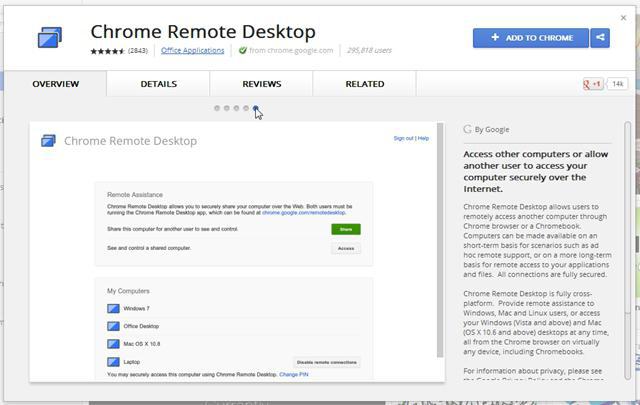
ראשית עליך לעבור לדף הרשמי.הורדות תוספות, כפי שניתן להבין, ככל הנראה, באמצעות דפדפן כרום. בעמוד בפינה השמאלית העליונה יש לחצן התקנה מיוחד שעליך ללחוץ עליו כדי להתחיל את ההורדה וההתקנה, ובחלון הבא - כפתור "הוסף" כדי ליצור קיצורי דרך. בסיום התהליך, סמל היישום יופיע בשולחן העבודה של המחשב, בסרגל הכלים להפעלה מהירה, וגם בדפדפן עצמו (מתחת לסרגל הכתובות).
הפעלת חיבור מרחוק
עכשיו כמה מילים על התוכנית "מרחוקשולחן העבודה של Chrome. התקנתו, כפי שאנו רואים, היא קלה, והיא נמשכת תהליך זה רק מספר דקות. אבל רק ההתקנה אינה מוגבלת. בשלב השני יש להפעיל את היישום.
כשתתחיל לראשונה התוכנית תתבקשישנן מספר פעולות שיש להסמיך לבצע, שכן הנתונים המועברים והתקבלו כפופים למדיניות הפרטיות של Google ומדיניות הפרטיות של Chrome. ללא הסכמה כזו, תהליך ההתקנה יופרע.

בדפדפן, לחץ על הכפתור של תוכנית Chrome"שולחן עבודה מרוחק" או הזן בשורת הכתובת http: // apps. ניתן גם להפעיל את היישום דרך קיצור דרך או להשתמש בהשקה מהירה מהחלונית המתאימה.

Далее выбираем раздел удаленного Рабочего стола, לצפייה בהגדרות - "המחשבים שלי" ואז - "התחלת העבודה". כעת אנו לוחצים על כפתור ההרשאה לחיבור מרוחק וקובעים פרמטרים של מארח, בהתאם להוראות.

מגיעה הנקודה החשובה ביותר: עליך להזין קוד PIN. עליו לכלול לפחות שש ספרות. לאחר מכן, הזן שוב את הקוד כדי לאשר.
כדי להמשיך בהתקנה, תצטרך להיכנס לחשבון Google שלך ולהזין מחדש את ה- PIN שלמעלה. רק לאחר מכן המכשיר שהוגדר כבר יופיע בחלק המחשבים.
חיבור ישיר למסופים מרוחקים
כדי להתחבר למסוף מרוחק, עליכם קודם כל לוודא שלכל אחד מהם חיבור אינטרנט פעיל.

לאחר מכן, הפעל את התוכנית כמתואר לעיל.הדרך להגיע לרגע שתתחיל לעבוד. עכשיו זה רק עניין של דברים קטנים - כל מה שאתה צריך זה לבחור את הטרמינל שאתה צריך מהרשימה, ואז להזין את קוד ה- PIN המתאים ולחץ על כפתור ההפעלה. להפסקת הפעלת תקשורת, השתמש בלחצן הניתוק.
קביעת תצורה של חיבורים ב- Android ו- iOS
כפי שאתה יכול לראות, עם התקנה וראשוניהגדרת שולחן עבודה מרוחק של Chrome (גרסת מחשב) היא די פשוטה. כעת נבחן את הנושאים הקשורים להגדרת גישה למסופי מחשב ממכשירים ניידים המבוססים על מערכות הפעלה אנדרואיד ו- iOS. מטעמי נוחות היא תשתמש באנדרואיד, מכיוון שמערכת זו פותחה גם על ידי גוגל. עם זאת, ב- iOS, כל הפעולות יהיו זהות.
למותר לציין את זה קודם במכשירעליך להתקין את הלקוח הנייד של שולחן העבודה המרוחק של Google מחנות Google Play (המכונה גם אנדרואיד מרקט) או מהאפליקציות AppStore עבור אפל. כמו במקרה של הגרסה הנייחת, אנו מסכימים לתנאים ומחכים לסוף תהליך ההורדה והתקנה של היישומון במכשיר.

לאחר מכן, אנו משיקים את היישום ובוחרים את המסוף הרצוי מהרשימה, מזינים את הקוד ומתחברים. שוב, זה פשוט.

פתק:עליך להיכנס לתוכנית אך ורק תחת החשבון שצוין בהגדרות המחשב. עם זאת, תוכל לקבל גישה ל"חשבון "אחר אם המשתמש במסוף המרוחק מספק זאת (לשם כך יש כפתור" שתף "בהגדרות המחשב, וההודעה תישלח בדואר אלקטרוני עם הקוד המתאים. ).
אם יש לך בעיות במהלך החיבור
לבסוף, שקול את המצב שבו התוכנית"שולחן עבודה מרוחק" של Chrome מסיבה כלשהי אינו יכול ליצור חיבור או להגדיר גישה למסוף המחשב הרצוי. ראשית, עליך לבדוק את חיבור האינטרנט שלך.
בנוסף, אם נוצר מצב כזה,ודא שהתוכנית אינה חסומה על ידי חומת אש. בהגדרותיה, יש להגדיר הרשאות לתעבורת UDP יוצאת ולתשובות נכנסות, כמו גם לשתי יציאות TCP: 5222 ל- XMPP ו- 443 ל- HTTPS.
יתכן שאם הטרמינל נמצארשת ארגונית מסוימת, יש מגבלות על השימוש בגישה מרחוק אליה. יהיה עליך לפנות למנהל המערכת או למנהל הרשת.
לבסוף, אחת הסיבות עשויה להיות הנוכחות בלמערכת יש גרסה מיושנת של דפדפן Chrome עצמו, לכן לפני התקנת התוסף עצמו, יש לעדכן אותו הנוכחי בזמן הנוכחי.
מסקנה
זהו, למעשה, בקיצור, כל מה שנוגעהתקנה ותצורה של האפליקציה לגישה מרחוק למסופי מחשב מהתקנים שונים. נותר להוסיף שלקוחות ניידים מעניינים גם מכיוון שבנוסף לפונקציות גישה ישירה, הם אפילו מאפשרים צפייה בחבילות וקבצים במחשבים מנותקים מהאינטרנט, כביכול, במצב לא מקוון. ואם אתה מבין את עקרונות ההגדרה והעבודה עם לקוח Chrome, תוכל להתמודד בקלות עם כל תוכנית בכיתה RDP.












